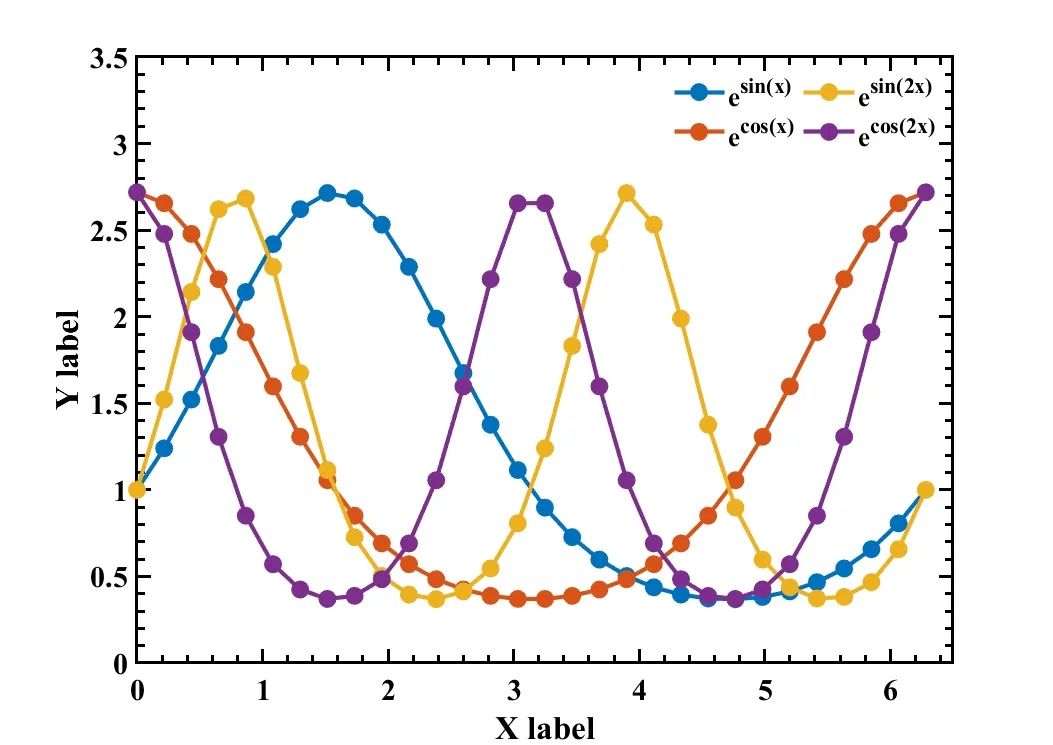1、3 单位的设置
我们一般设计都是公制单位,但是 creo 都是默认为英制单位。
修改单位的方式如下:
1、点击 文件——准备——模型属性

2、然后点击单位——更改:
点击更改后会弹出如下的对话框。

选择毫米牛顿秒:

3、选择设置后,会弹出一个对话框:

转换尺寸就是将之前绘图的1英寸转换为对应的mm
而解释尺寸就是将之前的尺寸数值不变,仅改变尺寸的单位。
然后点击关闭即可:
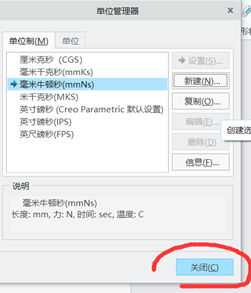
注意:
这次的单位设置仅仅对这一次打开的零件有作用。
如果我们再新键一个零件,它还是会以英寸为其长度单位。
重点!!!一劳永逸的修改单位为公制单位:
注意,打开软件便会发现,左下角提示框表示
目前的软件默认为inl 磅 秒为单位:

而这个软件的默认模板是英寸为单位。
所以,要修改默认的单位制,其实就是要自己建立一个绘制模板,并在模板里面修改好单位制,而后将自己建立的新模板设置为默认模板。
1、首先点击 文件——选项
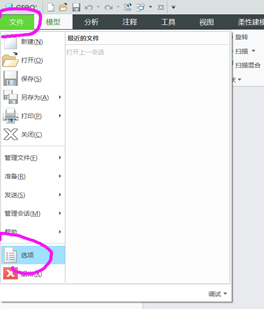
2、然后在弹出的界面点击配置编辑器:

1、首先,修改长度的单位设置:
找到 pro_uni_length

修改好后可以发现,如下所示:

绿色的星星代表,已修改项目(未保存)
2、而后、修改质量单位:
将磅修改为千克:

3、再修改单位制:
注意:此时在显示的面板中没有该选项,需要输入指令查找。

点击 添加:

然后再对话框中输入 pro_unit_sys ;

默认的单位制为 mks 米千克秒
我们将其换位 毫米 牛 秒
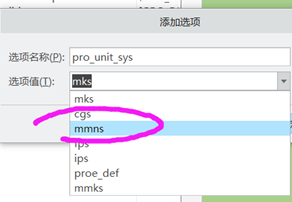
修改完成后点击 查找——然后再对话框中点击 添加/更改:

然后点击关闭、确定 以关闭对话框。
这时候就会发现:显示面板中出现了单位制的选项。

4、修改零件模板:
可以再显示面板中找到 零件模板文件、也可以点击添加 输入对应的名称

找到后发现 其默认单位制是 英寸 镑 秒
人工手动输入mmns:修改默认零件文件模板的单位制为 毫米 牛顿 秒
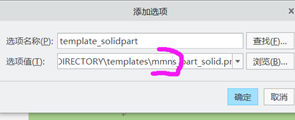
点击确定,修改便成功啦

5、修改钣金文件模板:
同样,输入钣金模板文件名:

修改其单位制:为mmns
6、修改装配体文件模板:
修改其单位制为mmns

以上变为配置文件默认模板单位的设置,已经设置完毕。
下便是要将其配置文件进行保存
点击导出按钮:

然后我们将这个脚本文件config.pro保存到默认的工作目录下面:

再次打开就会发现,已经保存成功:

关闭软件后再新键一个零件,就会发现,底部的单位制已经发生改变:

点开零件的单位属性可以发现,已经修改成功: